みなさんはモバイルディスプレイをノートパソコンに接続するときにポートが干渉することで配置が上手くいかなくて悩んだりしませんか。配置を思い通りにするために映像出力に対応したUSB-CケーブルやUSB-Cアダプタを買ってみたので使い勝手を含めてレビューしたいと思います。
使っているノートパソコンとモバイルディスプレイのUSB-Cポート
ノートパソコンは14インチのディスプレイを備えたVAIO SX14を使っています。プロセッサー性能や画面表示品質、その他の使い勝手含めて非常に気に入ってます。

VAIO SX14は、右側に多くのインターフェースが集中配置されていて、HDMIポートと有線LANポート、各種USBポートがあります。USBポートのうち、USB PDとThunderboltに対応したUSB Type-C(USB-C)ポートが2つあるのですが、両方とも右側に備わっています。逆に左側はUSB-Aポートとヘッドフォン出力用ポートだけなので、左側に何かデバイスを接続することはほとんどないですね。
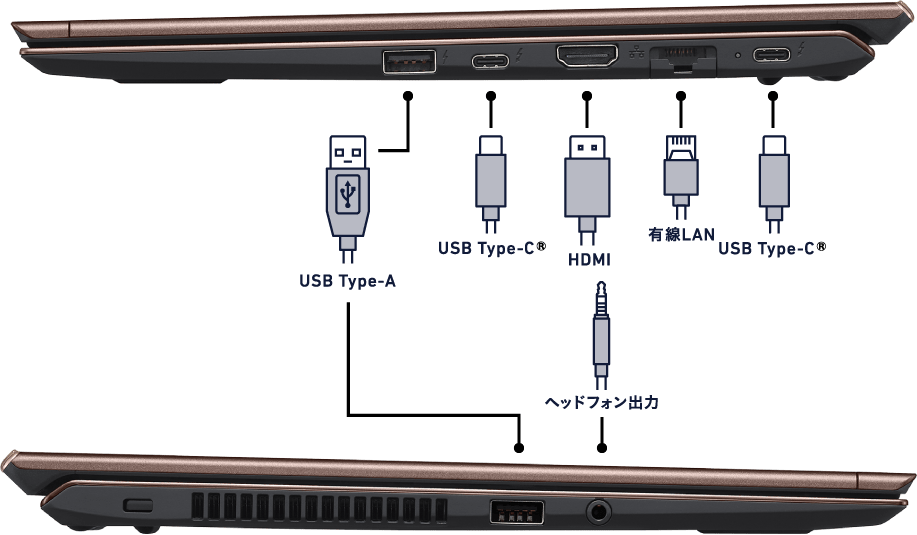
モバイルディスプレイは、ASUS ZenScreen MB14ACを使用しています。MB14ACは14インチのモバイルディスプレイなので、ノートパソコンと画面サイズが同じなので横に置いて使うと画面領域を拡張したときに使い勝手が非常によいです。やはり、同じ画面サイズ・解像度だとマウスを動かしたときの操作感や表示されるドキュメントなどが同じサイズで違和感のなさなど、非常に使い勝手がよいです。また、この製品はHDMIポートがなく左側に搭載されたUSB-Cポートからのみ映像入力することができます。そのため、VAIO SX14と組み合わせて使うときには、映像出力と入力用のポートがそれぞれ相手側に近い位置になります。

ノートパソコンとモバイルディスプレイを接続するためのL字型USB-CケーブルとUSB-Cアダプタ
ノートパソコンの右側にモバイルディスプレイを設置したいのでノートパソコンのUSB-Cポートにモバイルディスプレイを接続するのですが、合わせてノートパソコンに搭載されているもう一つのUSB-Cポートで充電もする必要があります。このとき、通常のストレート型のUSB-Cケーブルを接続するとノートパソコンの右側から2本のケーブルが真横に飛び出る形になるのでケーブルがごちゃごちゃします。
そのため、L字型のUSB-CケーブルとL字型のUSB-Cアダプタを購入してノートパソコンとモバイルディスプレイを接続したときの使い勝手を比較してみました。今回購入したのは、片側がL字型になっているUSB-Cケーブル(0.5m)と両方がL字型になっているUSB-Cケーブル(0.2m)、L字型になっているUSB-Cケーブルを接続するためのアダプタです。

まずは、L字型になっているUSB-Cケーブルを接続するためのアダプタを使ってみます。アダプタなので、モバイルディスプレイに付属しているThunderboltに対応した映像出力が可能なUSB-Cケーブルを接続します。この方法でノートパソコンとモバイルディスプレイを接続すると以下写真のようになります。モバイルディスプレイに付属するケーブルをノートパソコンの裏で丸めるようにすれば前面から見た場合は非常にすっきりした見た目になります。
正直、これはありですね。追加でL字型のUSB-Cアダプタを買うだけでケーブルはモバイルディスプレイに標準で付属するケーブルを使うことができるので追加で購入するものが少なくて良いです。ただ、個人的には欲張ってもう少し持ち運ぶケーブルを少なくしたいという気持ちもあります。

次に、両方がL字型になっているUSB-Cケーブル(0.2m)を使ってノートパソコンとモバイルディスプレイを接続してみます。このケースは非常にシンプルでノートパソコンの右側に搭載されているUSB-Cポートとモバイルディスプレイの左側に搭載されているUSB-Cポートにケーブルを接続します。
両側がL字になっているのでケーブルが干渉することもなく、ノートパソコンの裏側にもケーブルが回らないので全体的にすっきりした見た目になります。ケーブルも0.2mと短いので持ち運びするときにも邪魔にならないのもポイントが高いです。
ただし、映像出力に対応した短いUSB-Cケーブルで色が黒いものが欲しくて、ほぼ一択でこのケーブルになったのですが、映像出力に対応しているからかケーブルが非常に硬いです。USB-Cケーブルが反発するので下の写真にあるようにノートパソコンとモバイルディスプレイの間に隙間ができてしまいます。ノートパソコンとモバイルディスプレイはできるだけ近い方が画面がスムーズに横に並んでいるように見えるので使い勝手がよいです。

最後に片側がL字型になっているUSB-Cケーブル(0.5m)を使ってノートパソコンとモバイルディスプレイを接続してみます。USB-CケーブルのL字型になっている側をノートパソコンに接続すると、事前とノートパソコンの裏側にケーブルが回るので、ノートパソコンの裏側でくるっと一回転させてモバイルディスプレイのUSB-Cポートに接続します。

これは使い勝手としては最初のパターンに近いですね。ただし、ケーブルの平べったい部分の方向の影響でノートパソコンを閉じるとケーブル同士が近くならないこのパターンの方が使い勝手は良いです。


実際に使ってみての感想
最終的には、片側がL字型になっているUSB-Cケーブル(0.5m)を使うことにしました。L字型になっているUSB-Cアダプタも悪くなかったのですが、ケーブルの干渉がどうしても気になってしまいました。ノートパソコンを閉じるときはケーブルを取り外すので問題ないですが、一時的にノートパソコンを取り外すときに少しディスプレイを閉じる形になるのでケーブル干渉ができるだけ少なくしておきたいです。
L字型USB-Cアダプタはモバイルディスプレイ接続ではなく充電用USB-Cケーブルを接続するために使用することにしました。右側にUSB-Cポートが二つあり、それぞれUSB-Cケーブルが真横に飛び出るとモバイルディスプレイを右に置きづらくなるので、L字型USB-Cアダプタは大正解でした。もちろん、充電用にL字型USB-Cケーブルを購入してもよかったのですが、現在の用途ではアダプタで十分です。








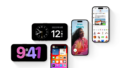
コメント